フィーチャー コントロール フレームの追加
AM_FeatureControlFrame コマンドで、図面内のエンティティにアタッチできるフィーチャー コントロール フレームを作成できます。
フィーチャー コントロール フレームは、部品のフィーチャー上で幾何コントロールの条件と許容差を表示するために使用される矩形の記号です。
このコマンドでは、フィーチャー コントロール フレームで幾何公差を指定するためのさまざまな幾何寸法公差記号(GD&T)が提供されます。
フィーチャー コントロール フレームは、次の要素で構成されます。
- GD & T 記号
- 引出線
- サーフェス補助線
- サーフェス指示引出線
フィーチャー コントロール フレームの要素
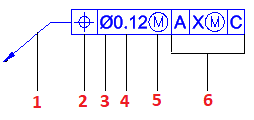
- 引出矢印
- 幾何公差記号
- 直径記号
- 許容差
- 許容差の修飾子
- データム
フィーチャー コントロール フレームを作成するには:
- AM_FeatureControlFrame と入力します。
- グラフィック領域で、シンボルを添付するエンティティを指定します。
- 引出線を定義する点を指定します。
- 1 つ以上の点を指定して、引出線の頂点を定義し、Enter キーを押します。
最初の引出線セグメントは垂直または水平です。この制限を上書きするには、Shift + F キーを押しながらマウス ポインタを移動します。
- フィーチャー コントロール フレーム(Feature Control Frame)ダイアログ ボックスで、必要な設定をします。
- OK をクリックします。
内容